Reconquiste
O template Reconquiste é útil para lidar com contatos que parecem estar perdendo interesse no seu conteúdo. O template ajuda a criar um fluxo de trabalho que:
- automaticamente envia mensagens para os contatos atrasados em seu envolvimento,
- coloca tags em contatos que ainda estão interessados. Estas informações podem ser utilizadas para o envio de ofertas direcionadas para o este grupo.
- remove da sua conta os contatos que não respondem.
Categoria: Envolvimento e retenção
Elementos no template: 8
Número mínimo de elementos para configurar: 4
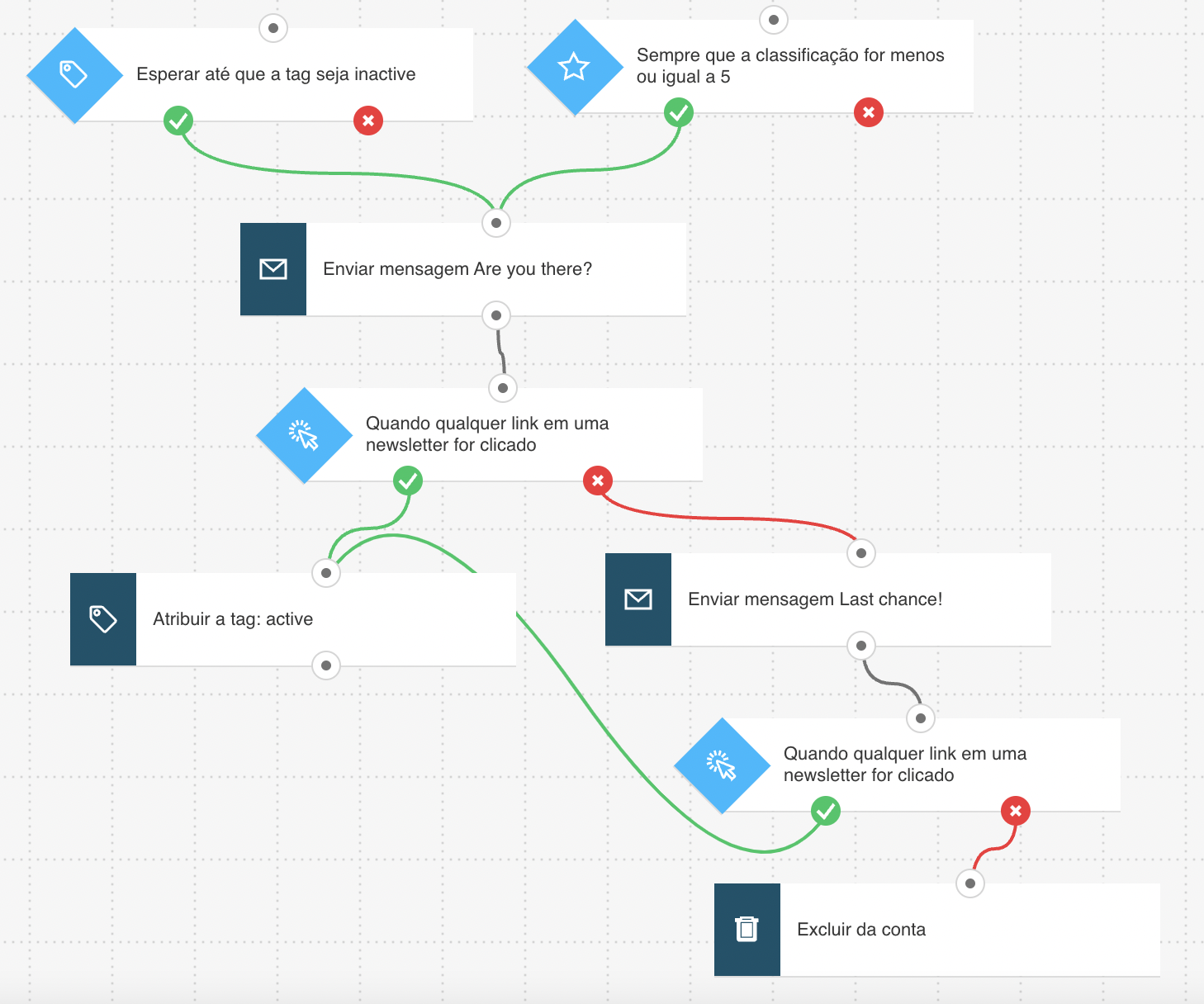
Segue o que você precisa para configurar os elementos e publicar o template como fluxo de trabalho:
- 2 mensagens de automatização ou mensagens (ou rascunhos) que possam ser usadas para tanto.
- Tags (opcional). Você pode criar tags conforme cria o fluxo de trabalho, mas é melhor ter um plano básico de colocação de tags já montado.
Configuração do template
Todos os elementos em cinza precisam ser configurados. A condição Link
Acionando o fluxo de trabalho
- Para a condição Se a tag, selecione as tags que darão início ao fluxo. Como padrão, esta condição funcionará para os contatos que obtêm a tag após a publicação do fluxo de trabalho. Caso deseje incluir os contatos que tinham a tag antes da publicação do fluxo, ative a chave que permite adicioná-los. Não altere as configurações de tempo.
- Para a condição Se a classificação, o valor foi predefinido da forma recomendada. Caso deseje alterá-lo, dê um clique duplo no elemento para abrir suas Propriedades e insira uma nova classificação para acompanhar.
- Para o elemento Enviar mensagem, use os menus para selecionar as mensagens que deseja usar para reconquistar os clientes.
- Para a condição Link clicado, altere os dados predefinidos para a mensagem utilizada na ação Enviar mensagem. Você pode usar “qualquer link” caso tenha incluído vários links em sua mensagem.
Marcando contatos que clicaram no link
Para a ação Tag ligada ao conector “se sim” (verde), selecione a tag que irá ajudá-lo a identificar quais clientes
Marcando contatos que não clicaram em nenhum link
- Para a ação Enviar mensagem ligada ao conector “se não” (vermelho), use os menus para selecionar uma mensagem de follow-up.
- Para a condição Link clicado, altere os dados predefinidos para a mensagem utilizada na ação Enviar mensagem. Você pode usar “qualquer link” caso tenha incluído vários links em sua mensagem. Se o contato clicar em um link, automaticamente recebe a tag “reconquistado”.
- A ação Excluir contato ligada ao conector “se não” (vermelho) foi predefinida para remover contatos de sua conta.
Finalização da configuração
Clique em Publicar quando terminar de configurar, ou Salvar e sair caso deseje terminar a configuração depois (ele aparecerá como rascunho na página Gerenciar fluxos de trabalho).
Fluxos de trabalho relacionados
Você pode usar as tags e classificações aplicadas ao final destes fluxos para acionar Reconquiste:
Links relacionados
- Como posso usar a condição Se a tag em um fluxo de trabalho?
- Como posso usar a condição Se a classificação em um fluxo de trabalho?
- Como funciona a condição Link clicado?
- Como utilizar as tags?
- Como uso a classificação?
- Onde posso atribuir tags ou classificações para contatos?
- Como funciona a mensagem de automatização de marketing?
- Como posso remover um contato como resultado de um fluxo de trabalho?
